So reduzieren Sie DNS-Lookups für eine schnellere WordPress-Site
Veröffentlicht: 2023-04-29Sie haben Ihren gerechten Anteil an Optimierungen vorgenommen und Ihre Core Web Vitals sehen gut aus.
Aber haben Sie auf Ihre DNS-Lookups geachtet?
Das Reduzieren von DNS-Lookups ist eine Geschwindigkeitsoptimierungsstrategie, die es dem Browser ermöglicht, Ihre Seite schneller darzustellen. Im Gegenzug verbessert es die Leistung und Benutzererfahrung Ihrer Website.
Leider sind DNS-Lookups ein Element, das viele Websitebesitzer übersehen.
Aber du nicht!
Wenn Sie diesen Artikel zu Ende gelesen haben, wissen Sie:
- Was ist eine DNS-Suche?
- Wie sich DNS-Lookups auf die Geschwindigkeit der Website auswirken
- Was ist eine gute DNS-Antwortzeit?
- So überprüfen Sie die Antwortzeit für die DNS-Suche Ihrer Website
- So reduzieren Sie DNS-Lookups
Lass uns anfangen!
Was ist eine DNS-Suche?
Kurz gesagt, eine DNS-Suche ist der Prozess, die richtige IP-Adresse für eine bestimmte Website-URL zu finden.
Um den gesamten Prozess zu verstehen, müssen wir jedoch einen Schritt zurücktreten und erklären, wofür DNS steht.
DNS (Domain Name System) ist ein System, das menschenlesbare Domainnamen wie nitropack.io in IP-Adressen übersetzt, die von Computern verwendet werden, um Server im Internet zu lokalisieren und mit ihnen zu kommunizieren.
Ohne DNS müssten wir uns die IP-Adressen jeder Website merken, auf die wir zugreifen möchten, was unpraktisch und unbequem wäre.
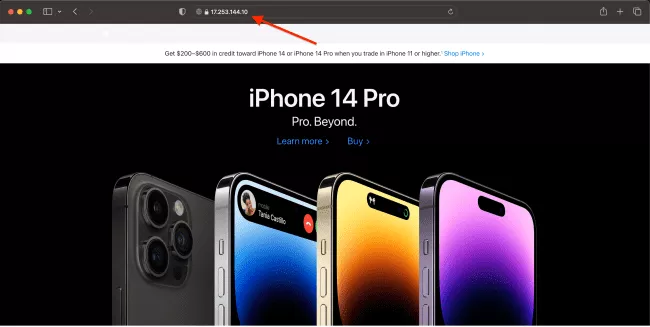
Der gesamte Prozess der Übersetzung eines Domainnamens in eine IP-Adresse wird als DNS-Lookup bezeichnet.
Viele Webexperten vergleichen es mit dem Nachschlagen einer Telefonnummer in einem Telefonbuch. Die IP-Adresse ist die Telefonnummer, während der DNS-Server das Telefonbuch ist.
Während wir im wirklichen Leben diejenigen sind, die im Web „nachschlagen“, liegt die Verantwortung natürlich beim Browser.
Wie sich DNS-Lookups auf die Geschwindigkeit der Website auswirken
Wenn Sie auf eine Website zugreifen oder ein Benutzer Ihre Website laden möchte, identifiziert sein Browser alle Ressourcen, die eine DNS-Suche benötigen, und hält den Download-Vorgang an, bis die Suche abgeschlossen ist.
Deshalb dauert es umso länger, bis der Browser die Seiten anzeigt, je mehr Aufrufe eine Website benötigt.
Der gesamte Prozess sieht folgendermaßen aus:
- Sie geben einen Domainnamen in Ihren Webbrowser ein,
- Ihr Computer überprüft zuerst seinen Cache, um festzustellen, ob er bereits die IP-Adresse für diesen Domänennamen hat.
- Wenn dies nicht der Fall ist, sendet es eine Anfrage an einen DNS-Resolver, der normalerweise von Ihrem Internetdienstanbieter (ISP) bereitgestellt wird.
- Der Resolver überprüft seinen Cache, und wenn er die IP-Adresse nicht hat, leitet er die Anfrage an eine Reihe von DNS-Servern weiter, bis er den autoritativen DNS-Server für die Domäne erreicht.
- Der autoritative DNS-Server für eine Domäne ist dafür verantwortlich, die richtige IP-Adresse für diesen Domänennamen bereitzustellen.
- Sobald der autorisierende DNS-Server mit der IP-Adresse antwortet, wird sie von Ihrem Computer und dem Resolver zwischengespeichert, wodurch zukünftige Suchen nach diesem Domänennamen schneller werden.
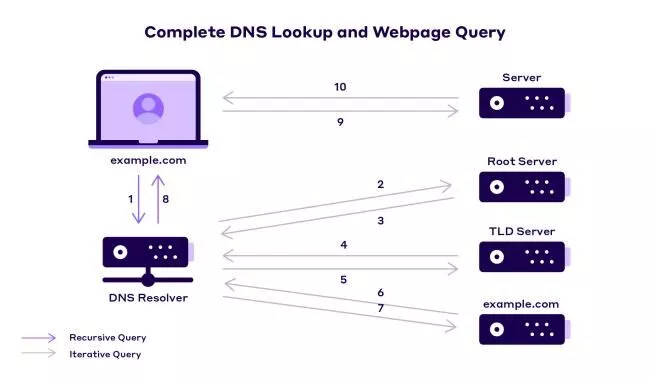
Einfach ausgedrückt:
Die Reduzierung von DNS-Lookups bietet Ihren Besuchern schnellere Ladezeiten.
Aber bevor wir Ihnen sagen, wie das geht, müssen wir einige Benchmarks setzen.
Was ist eine gute DNS-Antwortzeit?
Weniger als 100 ms gelten im Allgemeinen als gute DNS-Antwortzeit.
Natürlich ist jede Website einzigartig, daher gibt es keine genaue Punktzahl, die jeder anstreben sollte.
Aber je kürzer die DNS-Antwortzeit Ihrer Website ist, desto besser.
So überprüfen Sie die Antwortzeit für die DNS-Suche Ihrer Website
Das Festlegen einiger Benchmarks ist der beste Weg, um Ihre Reise zur DNS-Lookup-Optimierung zu beginnen. Beliebte Tools zum Testen der Webleistung wie GTmetrix und WebPageTest können Ihnen dabei helfen.
Schauen wir uns genauer an, wie Sie sie verwenden können.
GTmetrix
Um Ihre DNS-Suche mit GTmetrix zu überprüfen, müssen Sie als Erstes Ihre Website-URL eingeben:
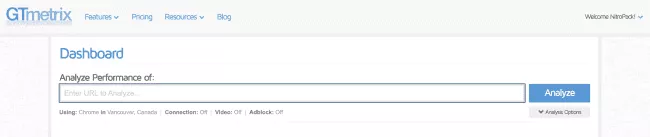
Sobald der Bericht fertig ist, gehen Sie zur Registerkarte Wasserfall. Wenn Sie den Mauszeiger über eine bestimmte Dateianforderung bewegen, sehen Sie, wie lange die DNS-Suche dauert. Sie ist mit einem blauen Balken gekennzeichnet und wird in Millisekunden gemessen:
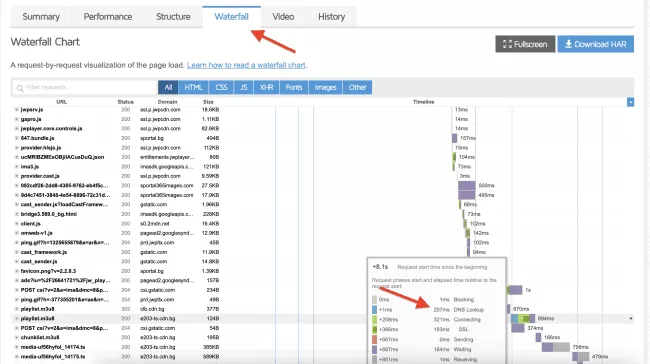
WebseitenTest
Die anfängliche Erfahrung beim Testen Ihrer Website mit WebPageTest ist ähnlich wie bei GTmetrix. Geben Sie zunächst die URL Ihrer Website ein:
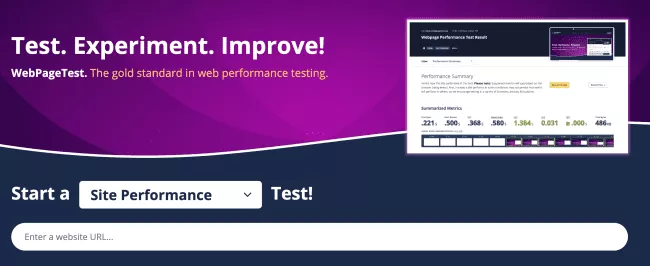
Navigieren Sie nach Fertigstellung des Berichts über das Dropdown-Menü zur Detailansicht:
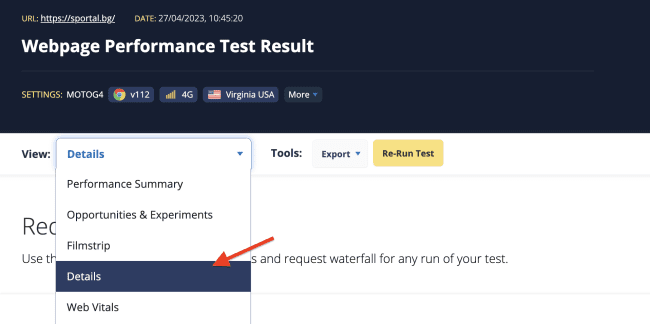
Das Tolle an WebPageTest ist, dass es einen schnellen Überblick über Ihre Anfragedetails bietet. Sie können auch auf die Spalte „DNS-Lookup“ klicken und diese nach den höchsten Antwortzeiten sortieren:
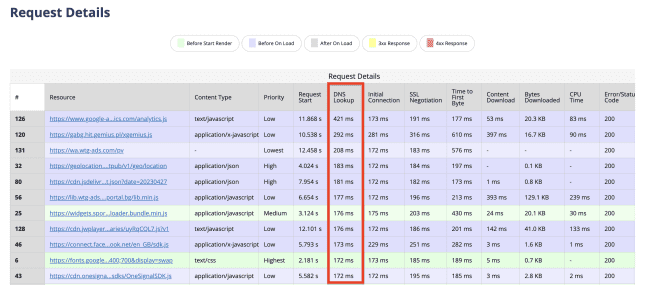
Auf diese Weise wissen Sie, welche Ressourcen mit der höchsten Priorität optimiert werden müssen.
Apropos Optimierung: Sehen wir uns an, wie Sie die DNS-Lookups Ihrer Website reduzieren können.
So reduzieren Sie DNS-Lookups in WordPress
Haftungsausschluss: Abgesehen von dem Plugin-bezogenen Vorschlag können alle anderen Strategien auf jede Art von Website angewendet werden, unabhängig von der Plattform, auf der sie aufgebaut ist.
Nachdem Sie nun verstanden haben, wie DNS funktioniert, und einige Leistungsbenchmarks festgelegt haben, fahren wir mit einigen Empfehlungen fort, wie Sie DNS-Lookups reduzieren können:
1. Wechseln Sie zu einem schnelleren DNS-Anbieter
Eines der ersten Dinge, die Sie tun können, um die Anzahl der DNS-Lookups zu reduzieren, besteht darin, einen schnelleren DNS-Anbieter zu finden.
Die meisten Websitebesitzer verlassen sich auf ein kostenloses DNS, das von ihrem Domain-Registrar bereitgestellt wird. Leider ist kostenlos, ähnlich wie bei den Webhosting-Optionen, nicht immer das Beste. Wenn Sie Zeit damit verbringen, die Branche zu recherchieren, werden Sie feststellen, dass es viel schnellere und optimiertere Anbieter gibt.
Tatsächlich können Sie DNSPerf verwenden, um die Geschwindigkeit des Anbieters zu überprüfen:
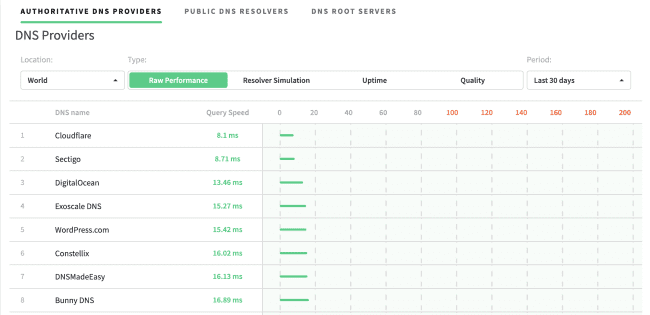
Es ist keine Überraschung, dass große Anbieter wie Cloudflare, DigitalOcean und Bunny CDN zu den am höchsten eingestuften gehören. Sie alle verfügen über massive Infrastrukturen, die speziell für DNS mit Umgebungen mit geringer Latenz entwickelt wurden.
Wenn Sie nicht direkt zu einem neuen Anbieter springen möchten, können Sie alternativ mit DNS Speed Benchmark sehen, wie gut Ihr aktueller Anbieter abschneidet. Geben Sie einfach Ihren Domainnamen ein und sehen Sie, wie er funktioniert:
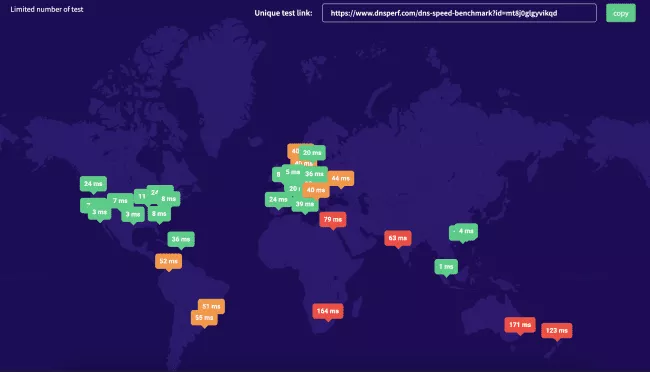
Je nachdem, ob Ihr Unternehmen lokal oder global tätig ist, können Sie sich dann entscheiden, sich davon zu entfernen.
2. Reduzieren Sie die Anzahl der Hostnamen
Der Wechsel zu einem schnelleren und besseren DNS-Anbieter wird zwangsläufig Ihre Leistung steigern, aber es ist nicht die ultimative Lösung. Sie müssen etwas zusätzliche Arbeit leisten.
Die nächste Optimierungstechnik besteht darin, die Anzahl der Hostnamen zu reduzieren.

Führen Sie Ihre Website durch einige der zuvor besprochenen Testtools. Gehen Sie alle Ressourcen durch, die eine DNS-Suche auslösen:
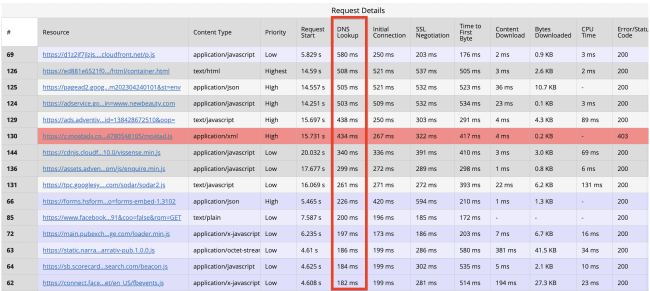
Überprüfen Sie die Liste und stellen Sie fest, ob alle Ressourcen für Ihre Website von entscheidender Bedeutung sind. Wenn nicht, entfernen Sie die unnötigen. Die Ressourcen, die Sie behalten müssen, können:
- Konsolidieren . Anstatt Ihre Ressourcen auf mehreren Subdomains zu hosten, konsolidieren Sie sie in einer einzigen Domain. Dadurch wird die Anzahl der Hostnamen und damit die Anzahl der DNS-Lookups reduziert.
- Verwenden Sie ein Content Delivery Network (CDN). Ein CDN kann die Anzahl der Hostnamen minimieren, indem es Ihre Ressourcen über ein Netzwerk von Servern bereitstellt. Auf diese Weise fordern Benutzer Ressourcen nicht von Ihrem Server an, sondern rufen sie vom nächstgelegenen CDN-Server ab. Dieser Ansatz kann zu einer reduzierten Latenz und einer verbesserten Website-Geschwindigkeit führen.
Oder du kannst…
3. Hosten Sie Ressourcen von Drittanbietern lokal
Das lokale Hosten von Skripten von Drittanbietern ermöglicht es Ihnen, die DNS-Suche zu reduzieren und gleichzeitig die Kontrolle darüber zu übernehmen, wie diese Ressourcen Ihren Besuchern bereitgestellt werden. Darüber hinaus können Sie mit dieser Technik definieren, wie lange die bestimmte Ressource zwischengespeichert wird.
Um herauszufinden, welche Ressourcen von Drittanbietern Ihre Website lädt, führen Sie einen PageSpeed Insights-Test durch und suchen Sie nach der Warnung „Reduzieren Sie die Auswirkungen von Drittanbieter-Code“. Wenn Sie darauf klicken, öffnet sich ein Dropdown-Menü und Sie können alle Ressourcen sehen:
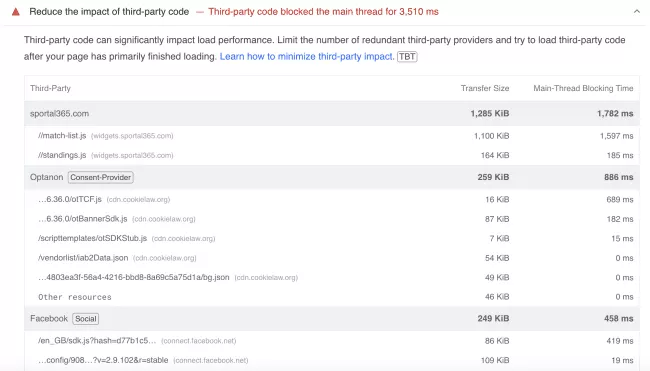
Gehen Sie den Webleistungsbericht durch und identifizieren Sie die Assets, die für das lokale Hosting geeignet sind. Laden Sie sie herunter und hosten Sie sie auf Ihrem Ursprung oder CDN.
Wir möchten„geeignet für lokales Hosting“ betonen.
Nicht alle Dateiensolltenlokal gehostet werden. Beispielsweise sind Skripte von Drittanbietern, die regelmäßig aktualisiert werden müssen, nicht geeignet, da Sie riskieren, veraltete Versionen bereitzustellen.
Skripte wie Google Analytics, die seltener aktualisiert werden müssen, sind jedoch perfekt für diesen Job.
4. Profitieren Sie vom DNS-Caching
DNS-Caching funktioniert ähnlich wie Web-Caching. Bei richtiger Anwendung verhindert das DNS-Caching, dass der Browser jedes Mal eine DNS-Suche durchführt, wenn er ein bestimmtes Website-Element benötigt.
Ob der DNS-Server die Anfrage eines Browsers aus seinem Cache erfüllen kann, hängt von der DNS-Cache-Länge ab. Die Cache-Länge wird durch den so genannten TTL- oder Time-to-Live-Wert bestimmt.
Je höher der TTL-Wert für eine Ressource, desto unwahrscheinlicher ist es, dass der Browser eine DNS-Suche durchführt.
TTL-Werte können bei Ihrem Domain-Registrar oder DNS-Drittanbieter geändert werden, um die Länge Ihres DNS-Cache zu verbessern. Nachfolgend finden Sie einige gängige TTL-Werte:
- 300 Sekunden = 5 Minuten
- 1800 Sekunden = 30 Minuten
- 3600 Sekunden = 1 Stunde
- 43200 Sekunden = 12 Stunden
- 86400 Sekunden = 24 Stunden
5. Richten Sie das DNS-Prefetching ein
DNS-Prefetch ist ein Ressourcenhinweis, der dem Browser mitteilt, wie er mit bestimmten Ressourcen umgehen soll. Wenn Sie es zu einigen Ihrer Dateien hinzufügen, kann der Browser DNS-Lookups im Hintergrund durchführen, während der Benutzer die Seite durchsucht.
Wenn ein Benutzer zu einer Seite mit vorab abgerufenen Ressourcen gelangt, muss er daher nicht auf die DNS-Suche warten. Im Gegenzug wird die Seite schneller geladen und sie haben eine bessere Erfahrung.
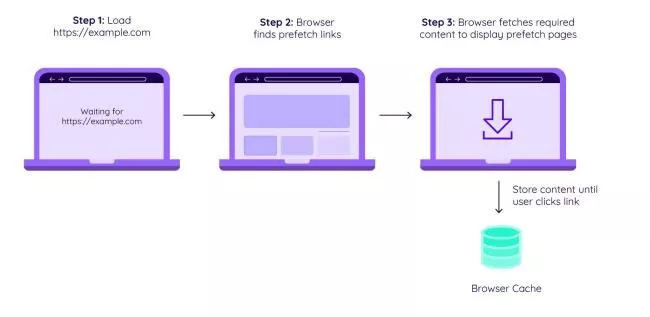
Umdns-prefetchhinzuzufügen, fügen Sie den folgenden Code zum Header Ihrer Dateien hinzu:

Vergessen Sie nicht, denhref-Wert durch die richtige URL zu ersetzen.
6. Verzögern Sie das Laden von JavaScript
JavaScript-Dateien werden als Render-Blocking-Ressourcen betrachtet. Das bedeutet, dass der Browser, wenn er auf sie stößt, sie herunterladen, analysieren und ausführen muss, bevor er etwas anderes tut.
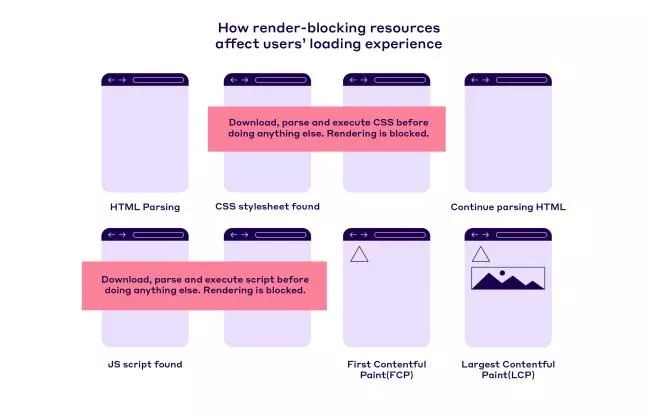
Durch das Verzögern des Ladens von JavaScript wird die Anzahl der DNS-Lookups nicht unbedingt reduziert. Aber es wird die wahrgenommene Leistung Ihrer Website verbessern, indem die kritischsten (above-the-fold) Ressourcen zuerst geladen werden und die unkritischen verzögert werden, bis sie benötigt werden.
Um Ihr JS verzögert zu laden, verwenden Sie die Attributedeferundasync. Sie können hier mehr darüber lesen.
Ein hervorragendes Beispiel für eine Lazy-Loading-JS-Datei ist Google Analytics, da es sich um ein Skript handelt, das im Above-the-Fold-Format nicht benötigt wird.
Laden Sie Ihr JavaScript faul, ohne eine einzige Codezeile zu schreiben. Holen Sie sich NitroPack ohne Risiko →
7. Vermeiden Sie Plugins, die DNS-Lookups erhöhen
Im Allgemeinen sind mehrere Arten von WordPress-Plugins dafür bekannt, die Anzahl der DNS-Lookups zu erhöhen:
- Social-Media-Sharing-Plugins.Diese Plugins fügen Ihrer Website Schaltflächen zum Teilen hinzu, laden jedoch häufig zusätzliche Ressourcen von Social-Media-Websites, was zu zusätzlichen DNS-Lookups führen kann.
- Werbe-Plugins . Werbe-Plugins wie Google AdSense oder Amazon Associates laden externe Skripte und Ressourcen von Websites Dritter. Diese Ressourcen erfordern möglicherweise zusätzliche DNS-Lookups, um die Domänennamen aufzulösen.
- Kontaktformular-Plugins. Kontaktformulare erfordern oft zusätzliche DNS-Lookups, um Skripte und Ressourcen zu laden, um Formularübermittlungen anzuzeigen und zu verarbeiten.
Das bedeutet natürlich nicht, dass Sie alle Ihre Plugins entfernen sollten. Eine schnelle Website ist nichts wert, wenn Ihnen die richtigen Tools fehlen, um Besucher zu konvertieren.
Seien Sie nur vorsichtig, wenn Sie neue Plugins hinzufügen, da einige möglicherweise überlappende Funktionen haben.
Testen Sie außerdem immer vor und nach der Implementierung und vergessen Sie nicht, Ihre Website regelmäßig zu überprüfen, um die Plugins zu entfernen, die Ihnen nicht mehr dienen.
Reduzieren Sie DNS-Lookups mit NitroPack
Das ist der Deal:
Der Wechsel zu einem schnelleren DNS-Anbieter, die Entscheidung, welche Ressource Sie lokal hosten sollten, und die Implementierung von DNS-Caching sind Strategien, die Sie selbst oder mit Hilfe Ihres Hosting-Anbieters durchführen sollten.
Für alles andere können Sie NitroPack verwenden.
NitroPack ist eine Lösung zur Optimierung der Webleistung, die Ihnenüber 35 sofort einsatzbereite Funktionen bietet.In Bezug auf die Reduzierung von DNS-Lookups können Sie sich auf Folgendes verlassen:
- Eingebautes CDN, bereitgestellt von Cloudflare
- Automatisches verzögertes Laden von JavaScript
- Code-Optimierung
Da es sich um eine All-in-One-Lösung handelt, können Sie außerdem alle Ihre Plugins zur Geschwindigkeitsoptimierung ersetzen, die die DNS-Suche Ihrer Website erhöhen (und die Rechnungen senken).
Aber das Beste ist:
Mit NitroPack erhalten Sie eine vollständige Suite zur Optimierung der Seitengeschwindigkeit, die Ihnen Folgendes bietet:
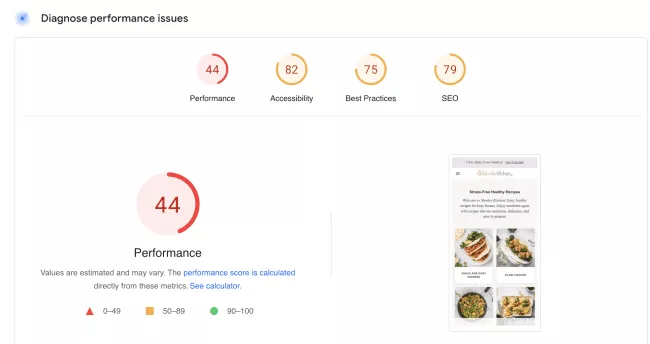
Dazu:
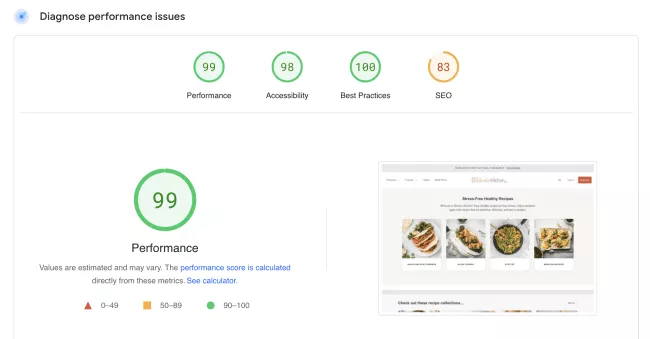
Auf Knopfdruck!
